Как отключить шину pci
Полные настройки BIOS
| 19 мая 2002 |
IV. PNP/PCI Configuration
Примечание: Windows 2000 будет работать с ACPI (Advanced Computer Management and Interface) даже в том случае если PNP OS Installed = Yes. Достаточно убедится, что отключен APM (Advanced Power Management). Как обычно Майкрософт рекомендует ставить PNP OS Installed = No
Совет для пользователей Linux: Не смотря на то, что Linux не по настоящему PnP совместимый, многие дистрибутивы используют часть программы ISAPNPTOOLS, для установки ISA карт. Если у вас значение PNP OS Installed = No, BIOS будет пытаться конфигурировать ISA карты самостоятельно. Это не сделает их работоспособными в Linux, и необходимость в ISAPNPTOOLS или подобной утилите останется. Если пытаться конфигурировать ISA карты и с помощью BIOS и с помощью ISAPNPTOOLS могут возникнуть проблемы. Оптимальный вариант это установка PNP OS Installed = Yes, затем с помощью ISAPNPTOOLS конфигурировать ISA устройства.
Force Update ESCD / Reset Configuration Data (Быстрое обновление ESCD)
Опции: Enabled, Disabled
-
ESCD (Extended System Configuration Data — данные расширенной системной конфигурации) опция Plug & Play BIOS которая хранит IRQ, DMA, I/O и конфигурации всех ISA, PCI и AGP карт в системе. Cледует оставить эту опцию в положении Disabled. Но если вы установили дополнительную карту и вследствие чего произошел конфликт ресурсов (ОС даже может и не загрузится), тогда следует включить эту опцию и BIOS сбросит и переконфигурирует настройки для всех PnP карт в системе во время загрузки. После этого BIOS автоматически отключит эту опцию (положение Disabled) сразу после следующей загрузки.
Resource Controlled By (Функция распределения ресурсов)
Опции: Auto, Manual
-
BIOS умеет автоматически конфигурировать все загрузочные и Plug & Play совместимые устройства. Нормально если опция установлена в значение Auto, тогда BIOS может автоматически распределять прерывания (IRQ) и DMA каналы. Все установки IRQ и DMA исчезнут или станут недоступными. Но если есть проблемы с распределением ресурсов и BIOS не справился с автоматическим распределением, выберете опцию Manual чтобы открыть поля ручной настройки IRQ и DMA. Тогда возможно присвоить каждому IRQ или DMA каналу одно из двух значений Legacy ISA или PCI/ISA PnP устройства. Legacy ISA устройства попадают под спецификации «PC AT bus» и требуют отдельного прерывания / DMA канала чтобы функционировать нормально. PCI/ISA PnP устройства попадают под Plug & Play стандарт и могут использовать любое прерывание / DMA канал.
Assign IRQ For VGA (Выделение прерывания для VGA)
Опции: Enabled, Disabled
-
Многие high-end акселераторы теперь требуют прерывания, чтобы функционировать нормально. Отключение этой функции при использовании таких карт повлечет за собой сбои в работе либо просто слабую производительность. Так что лучше включите эту функцию если наблюдаете проблемы. Однако, многие видеокарты не требуют прерывания для нормальной работы. Прочтите документацию к видеокарточке. Если карте не требуется IRQ то отключите эту функцию — IRQ всегда слишком большой дефицит.
Assign IRQ For USB (Выделение прерывания для USB)
Опции: Enabled, Disabled
-
Эта опция схожа с опцией USB Controller. Она включает и отключает выделение IRQ для USB (Universal Serial Bus — универсальная последовательная шина). Включите (положение Enabled) если используете USB устройства. Если вы отключите данную опцию во время использования USB устройства, у вас могут возникнуть проблемы с работоспособностью устройства. Выключите опцию, если не используете USB устройства. Тем самым освободив прерывание (IRQ) для других устройств.
PCI IRQ Activated By (Активизация прерывания)
Опции: Edge, Level
-
Это редкая функция BIOS которая позволяет выбирать метод активизации прерываний ваших PCI карт. ISA и старые PCI карты активизируются по перепаду уровня сигнала (используя единое напряжение), тогда как новые PCI и AGP карты активизируются только по уровню сигнала (используя составное напряжение). Когда PCI устройства только появились, опцию устанавливали в значение Edge потому как эти устройства ёщё не поддерживали распределение прерываний. Однако сейчас практически все PCI устройства поддерживают распределение IRQ, поэтому ставьте опцию в положение Level чтобы работало распределение, до тех пор пока вам не понадобится использовать старые PCI карты активизирующиеся по перепаду уровня сигнала.
PIRQ_0 Use IRQ No.
PIRQ_3 Use IRQ No. (Установка IRQ индивидуально)
Опции: Auto, 3, 4, 5, 7, 9, 10, 11, 12, 14, 15
-
Эта опция позволяет устанавливать прерывания индивидуально каждому устройству на PCI и AGP шине. Это очень полезная функция может пригодиться, если вы переносите жесткий диск с одного компьютера на другой, и вы не хотите переустанавливать операционную систему чтобы переопределить прерывания. Тогда вы можете подогнать установки прерываний к оригинальным и избежать множество проблем при установке жесткого диска в новую систему. Заметки:
- Если вы укажите прерывание, такое же как для ISA шины возникнет конфликт.
- Каждый PCI слот может активизировать до четырёх прерываний — INT A, INT B, INT C и INT D
- AGP слот может активизировать два прерывания — INT A и INT B
- Нормально когда каждый слот назначен как INT A. Остальные прерывания как резервы если PCI/AGP устройство потребует больше чем одно прерывание или если запрашиваемое прерывание занято.
- AGP слот и PCI слот#1 распределяют одинаковые прерывания (IRQ)
- PCI слот #4 и #5 распределяют одинаковые прерывания (IRQ)
- USB использует PIRQ_4
Таблица показывающая связь между PIRQ (programmable interrupt request — программируемый запрос прерывания) и INT (Interrupt — прерывание):
Источник: 3dnews.ru
 Компьютерная Энциклопедия
Компьютерная Энциклопедия
Архитектура ЭВМ
Компоненты ПК
Интерфейсы
Мини блог
Самое читаемое
Системные платы
Прерывания шины PCI
Шина PCI поддерживает аппаратные прерывания, которые используют установленные на шину устройства, чтобы привлечь к себе внимание. Это прерывания INTA#, INTB#, INTC# и INTD#. Прерывания INTx# чувствительны к уровню сигнала, что позволяет распределять их среди нескольких устройств PCI. Если одиночное устройство PCI использует только одно прерывание, то им должно быть INTA#, что является одним из основных правил спецификации шины PCI. Остальные дополнительные устройства должны использовать прерывания INTB#, INTC# и INTD#.
Для нормального функционирования шины PCI в персональном компьютере ее прерывания должны быть отображены на существующие прерывания ISA. Последние не могут использоваться совместно, поэтому в большинстве случаев для каждой платы PCI, использующей прерывание INTA# шины PCI, следует установить прерывания, отличные от неразделяемых прерываний шины ISA. Рассмотрим в качестве примера систему, имеющую четыре разъема PCI и четыре установленные платы PCI, каждая из которых использует прерывание INTA#. В таком случае каждой из плат должен быть назначен отдельный запрос прерывания ISA, например IRQ9, IRQ10, IRQ11 или IRQ5.
Установка одинаковых прерываний для шин ISA и PCI обязательно приведет к конфликту. Также будут конфликтовать и два устройства ISA с одинаковыми прерываниями. Что же делать, если доступных прерываний недостаточно для всех установленных в системе устройств? В большинстве новых систем допускается использование одного прерывания несколькими устройствами PCI. Все системные BIOS, удовлетворяющие спецификации Plug and Play, а также операционные системы, начиная с Windows 95b (OSR 2), поддерживают функцию управления прерываниями PCI IRQ Steering. В таких компьютерах всю заботу о прерываниях берет на себя система. Следует отметить, что оригинальная версия Windows 95, а также Windows 95a эту функцию не поддерживают.
Чаще всего BIOS назначает уникальные прерывания устройствам PCI. А если операционная система поддерживает управление прерываниями, то эту задачу она выполняет самостоятельно. Следует заметить, что даже если активизирована системная функция управления прерываниями, их начальное распределение берет на себя BIOS. Если свободных прерываний недостаточно, то операционная система распределяет одно прерывание между несколькими устройствами PCI. Если же операционная система не обладает функцией управления прерываниями, то она просто отключает устройство до появления свободного прерывания. Чтобы определить, поддерживается ли описанная функция в вашем компьютере, выполните ряд действий.
- Откройте диспетчер устройств.
- Дважды щелкните на узле Системные устройства.
- Дважды щелкните на элементе Шина PCI. В открывшемся окне перейдите во вкладку «Управление IRQ», чтобы просмотреть или изменить текущие настройки.
В Windows 2000/XP/Vista отключить распределение прерываний нельзя, поэтому вкладка Управление IRQ отсутствует в диалоговом окне свойств шины PCI.
Управление прерываниями осуществляется с помощью нескольких таблиц. Порядок просмотра таблиц изменить нельзя, однако, установив или сбросив флажок Получить таблицу IRQ, можно отменить поиск определенных таблиц, тем самым указав нужную для первоначального обнаружения таблицу. В поисках необходимых параметров Windows последовательно просматривает такие таблицы IRQ.
- ACPI BIOS
- Спецификации MS
- PCIBIOS 2.1 в защищенном режиме
- PCIBIOS 2.1 в реальном режиме
Для устранения проблем, связанных с распределением прерываний, попробуйте по одному отключать установленные по умолчанию флажки во вкладке Управление IRQ. В первую очередь, система использует таблицу IRQ из ACPI BIOS, затем — таблицу из PCIBIOS 2.1 в защищенном режиме и только после этого — таблицу из PCIBIOS 2.1 в реальном режиме. Система Windows 95 OSR2 и более поздние версии предлагают установку всего одного флажка — PCIBIOS 2.1, который по умолчанию снят. В Windows 98 проверка всех таблиц включена по умолчанию, за исключением PCIBIOS 2.1 в защищенном режиме.
Если возникли проблемы с некоторым устройством PCI, связанные с распределением прерываний в Windows 95, попробуйте установить флажок PCIBIOS 2.1 и перезагрузить компьютер. В Windows 98 попытайтесь снять флажок ACPI BIOS и перезагрузить компьютер. Если проблема не исчезнет, установите флажок PCI BIOS в защищенном режиме и снова перезагрузите систему. К выбору таблицы прерываний из PCIBIOS 2.1 в защищенном режиме следует прибегать только тогда, когда некоторое устройство PCI работает некорректно. Для доступа к этим настройкам в диспетчере устройств Windows 98 выполните следующие действия.
- Откройте диспетчер устройств.
- Дважды щелкните на узле Системные устройства.
- Щелкните правой кнопкой мыши на элементе Шина PCI и выберите в контекстном меню пункт Свойства.
- Перейдите во вкладку Управление IRQ, чтобы просмотреть или изменить текущие установки.
Если в диспетчере устройств функции управления прерываниями отключены, проверьте, установлен ли флажок Использовать управление IRQ. После установки этого флажка и перезагрузки компьютера вкладка управления IRQ может оставаться отключенной. Это значит, что таблица маршрутизации прерываний, которая должна передаваться в Windows системой BIOS, либо отсутствует, либо содержит ошибки. Проверьте в настройках BIOS, включена ли функция PCI IRQ Steering, и, если это не так, включите ее. Если доступ к управлению прерываниями так и не открылся, можете попробовать получить таблицу из защищенного режима PCIBIOS 2.1. В крайнем случае свяжитесь с производителем материнской платы и узнайте, поддерживает ли она функцию IRQ Steering.
В системах, которые поддерживают управление прерываниями, в узле Системные устройства диспетчера устройств должен отображаться элемент IRQ Holder for PCI Steering. Это указывает на то, что некоторые прерывания IRQ отображены на шину PCI и недоступны устройствам ISA, даже если ни одно из устройств ISA в настоящий момент не использует прерываний. Для просмотра прерываний, запрограммированных на режим PCI, выполните следующие действия.
- В меню Пуск откройте панель управления, в котором дважды щелкните на ярлыке Система.
- Во вкладке Оборудование щелкните на кнопке Диспетчер устройств.
- Дважды щелкните на узле Системные устройства.
- Дважды щелкните на элементе IRQ Holder for PCI Steering и в открывшемся окне перейдите во вкладку Ресурсы.
Следует отметить, что с функцией управления и сопоставления прерываний могут быть связаны определенные недоразумения. Даже несмотря на возможность совместного использования прерываний PCI (INTx#) (данная функция активизирована по умолчанию) каждое устройство, которое использует общее прерывание PCI, все равно должно быть связано с уникальным прерыванием IRQ ISA, которое, в свою очередь, совместного использования не допускает. С одним прерыванием IRQ ISA можно сопоставить несколько устройств PCI только в следующих случаях:
- данное прерывание IRQ не использует ни одно устройство ISA;
- BIOS и операционная система поддерживают управление IRQ PCI;
- функция управления IRQ PCI активна.
Без активизации функции PCI IRQ Steering (управление IRQ PCI) возможности совместного использования прерываний PCI оказываются минимальными, так как все сопоставления прерываний IRQ PCI-ISA должны быть уникальными. Без функции PCI IRQ Steering очень легко столкнуться с недостатком прерываний ISA IRQ. Если функция PCI IRQ Steering поддерживается и активна, несколько устройств PCI могут использовать одно прерывание IRQ, что позволяет задействовать в системе намного больше устройств без риска оказаться в ситуации, когда доступных прерываний IRQ просто не хватит. Улучшенная поддержка функции PCI IRQ Steering — одна из основных причин перехода к Windows 98 или более новым версиям операционной системы, особенно в том случае, если в настоящий момент используется первая версия Windows 95 OSR1.
Еще одна проблема состоит в том, что в списке прерываний, представленном в диспетчере устройств Windows 9x, назначения PCI–ISA могут быть показаны в виде многочисленных записей для избранного прерывания ISA. Только одна запись будет указывать на устройство, действительно получившее то или иное прерывание (например, встроенный контроллер USB), в то время как другая запись для того же прерывания IRQ будет выглядеть, как надпись IRQ Holder for PCI Steering. Последняя запись, несмотря на декларируемое применение аналогичного прерывания, на самом деле не указывает на конфликт ресурсов; она определяет резервное прерывание, выделенное набором микросхем системной логики для возможного назначения какому-либо устройству. Это характерно для шины PCI с поддержкой технологии Plug and Play и для современных наборов микросхем системных плат. В Windows 2000/XP нескольким устройствам также может быть назначено одно прерывание, однако во избежание путаницы термин IRQ Holder не используется.
К шине PCI могут быть подключены внутренние устройства, даже если все разъемы PCI свободны. Например, в большинстве систем есть два контроллера IDE и контроллер USB, по сути представляющие собой устройства, подключенные к шине PCI. Обычно контроллеры PCI IDE получают прерывание ISA 14 (основной IDE) и 15 (вторичный IDE). Контроллеру USB присваивается прерывание 9, 10, 11 или 5. Многие современные системы оснащены двумя или более контроллерами USB (каждый из них обычно поддерживает два порта USB), но каждый контроллер USB должен быть сопоставлен с некоторым прерыванием ISA.
Шина PCI позволяет использовать два типа устройств — bus master (инициатор) и slave (получатель). Устройство bus master берет на себя управление шиной и инициирует передачу данных на устройство slave. Согласно спецификации PC 97, все устройства PCI могут выступать как в роли инициатора, так и в роли получателя. В настоящее время все разъемы PCI должны поддерживать платы инициаторов.
Шиной PCI управляет арбитр, который является частью контроллера шины PCI в наборе микросхем системной логики. Именно он управляет доступом всех устройств к шине. Перед “захватом” управления шиной устройство инициатора получает на это разрешение у арбитра. При предоставлении устройству разрешения арбитр определяет максимальное количество тактов. Арбитр равномерно распределяет доступ к шине между всеми устройствами. Это предотвращает монопольный захват шины всего одним из устройств, на ней установленных, а также ситуации взаимоблокировки, когда сразу несколько устройств пытаются получить доступ к ресурсам друг друга. Аналогичные процессы происходят в локальной сети, но сетевые ресурсы распределяются не между устройствами одной системы, а между компьютерами.
Источник: perscom.ru
Режимы работы системных шин PCI и ISA
Режимы работы системных шин PCI и ISA имеют очень большое значение. Задание неправильных значений способно привести к нестабильной работе карт расширения и конфликтам между ними. Расположение опций — пункт CHIPSET FEATURES SETUP(AWARD BIOS 4.51PG и AMIBIOS 1.24), Advanced(AWARD BIOS 6.0), Advanced Chipset Features(AWARD BIOS 6.0PG и AMIBIOS 1.45).
• PCI 2.1 Support— поддержка спецификации 2.1 шины PCI. Для всех современных компьютеров этот режим должен быть включен (Enabled) . Исключение возможно только в том случае, если в вашем компьютере установлены устаревшие карты расширения для шины PCI, не поддерживающие эту спецификацию. Но тогда откажутся работать некоторые PCI карты.
• CPU to PCI Write Buffer— использование буфера при пересылке данных от процессора к шине PCI. Включение (Enabled)этого режима положительно сказывается на быстродействии компьютера.
• PCI Pipeline (PCI Pipelining) — включение (Enabled)этой опции сочетает накопление данных от процессора к шине PCI с их конвейерной обработкой, что, естественно, повышает быстродействие.
• PCI Dynamic Bursting— включение пакетного режима передачи данных по шине PCI. Для повышения быстродействия данная опция должна быть задействована (Enabled).
• PCI Master О WS Write— отключение задержки при обмене между мастер-устройствами на шине PCI и оперативной памятью. При включении (Enabled)этого режима увеличивается общее быстродействие компьютера, но в случае нестабильной работы карт расширения эту опцию придется выключить (Disabled).
• Delayed Transaction (PCI Delay Transaction) — включение этого параметра позволяет обращаться одновременно как к медленным ISA картам, так и к быстрым PCI, что существенно повышает общее быстродействие. Выключение данной опции приводит к тому, что во время доступа к картам, подключенным к шине ISA, обращение к устройствам, использующим шину PCI, становится невозможным. Естественно, при использовании в вашем компьютере ISA карт данный параметр должен быть включен (Enabled).
• Peer Concurrency— разрешает параллельную работу нескольких устройств, подключенных к шине PCI. Естественно, чтобы обеспечить максимальное быстродействие, параметр должен быть включен (Enabled) . Но не все карты расширения — особенно старые — поддерживают эту возможность. Если после включения этой опции вы столкнулись с нестабильной работой компьютера, укажите значение Disabled.
• Passive Release— разрешает параллельную работу шин PCI и ISA. Включение (Enabled)этой опции положительно сказывается на быстродействии компьютера.
• PCI Latency Timer— максимальное количество тактов шины PCI, в течение которых устройство, подключенное к этой шине, может удерживать шину занятой в случае, если другое устройство также нуждается в доступе к шине. Обычно допускается удержание шины в течение 32 тактов. Если будут появляться сообщения об ошибках отдельных карт расширения или будет наблюдаться их неустойчивая работа, увеличьте это значение.
• 16 Bit I/O RecoveryTime — указывает задержку в тактах после выдачи запроса на чтение или запись и самой операцией для шестнадцатиразрядных карт расширения, подключенных к шине ISA. Для начала можно попытаться установить минимальную задержку в 1 такт. В случае если при работе с такими устройствами будут происходить ошибки, увеличьте задержку (максимум 4 такта). Если к шине ISA вообще не подключено ни одной шестнадцатиразрядной карты расширения, можно указать значение NA .
Шина AGP и видеокарты
Расположение опций — пункты меню BIOS FEATURES SETUP, CHIPSET FEATURES SETUP и INTEGRATED PERIPHERALS (AWARD BIOS 4.51PG и AMIBIOS 1.24), Advanced(AWARD BIOS 6.0), Advanced Chipset Features и Integrated Peripherals(AWARD BIOS 6.0PG и AMIBIOS 1.45).
• AGP Aperture Size (Graphics Aperture Size, Graphics Windows Size) — максимальный размер оперативной памяти, который может быть использован для хранения текстур видеокарты с интерфейсом AGP. Как правило, оптимальным бывает выделение 64 Мбайт.
AGP-2X (4Х, 8Х) Mode (AGP 4Х Supported, AGP 8X Supported) — поддержка режима AGP2x (4X, 8X). Данный параметр следует устанавливать только в случае, если ваша видеокарта, подключенная к шине AGP, способна без проблем работать в этих режимах. Для всех современных видеокарт поддержка должна быть включена (Enabled).
AGP Mode (AGP Capability) — позволяет указать используемый режим AGP. Для всех современных видеокарт должна быть включена поддержка режима 8Х.
• AGP Master1 WS Write— добавление одного такта ожидания при записи данных по шине AGP. Как правило, необходимости в этомнет и данную опцию лучше выключить (Disabled) , и только если видеокарта после этого стала работать нестабильно, появились артефакты, особенно в играх, включите (Enabled)дополнительный такт ожидания.
• AGP Fast Write— фактически аналогична опции AGP Master1 WS Write.При включении (Enabled)этой опции данные записываются без задержек, при выключении (Disabled)добавляется один такт ожидания.
• AGP Master1 WS Read— добавление одного такта ожидания при чтении данных по шине AGP. Рекомендации те же.
• AGP to DRAM Prefetch— включение режима предвыборки, когда следующие данные читаются автоматически. Использование (Enabled)этой опции повышает быстродействие.
• PCI/VGA Palette Snoop— позволяет синхронизировать цвета видеокарты и изображения, захватываемого с помощью карты ввода-вывода видео (карты видеомонтажа). Если при захвате видеоцвета отображаются некорректно, включите опцию (Enabled).
• Assign IRQ For VGA— включение этой опции предписывает зарезервировать прерывание для видеокарты. Хотя большинство современных видеокарт не испытывают необходимости в отдельном прерывании, с точки зрения совместимости и стабильности работы данную опцию все же лучше включить (Enabled) . И только в случае нехватки свободных прерываний (при большом числе карт расширения) можно попробовать отказаться от резервирования (Disabled).
Источник: megaobuchalka.ru
PCI шина
PCI (Peripheral Component Interconnect шина для подсоединения периферийных устройств. Стала массово применяться для и с Частота шины от теоретически максимальная скорость 132/264 32/64 бит. материнских платах частота PCI задается как ½ входной частоты процессора, т.е при частоте будет при 37.5 MHz.
Имеет версии 5V, 3.3V линий +VI/O c 5V на 3,3V). Ключами являются пропущенные ряды контактов 12, 50, 51. 5V ключ расположен контактов 50, 51, для 3,3 12, 13, два ключа: 12, 50,51. 32-битный слот заканчивается контактами А62/В62, А94/В94.
Слот PCI самодостаточен для подключения любого контроллера (VLB без ISA), плате может сосуществовать шин
Шина первая шина IBM PC, которая архитектуре. процессорно-независимой например, Macintosh.
В отличие шин, компоненты расположены поверхности плат PCI-адаптеров. причине крайний обычно разделяет использование посадочного места (Shared slot).
Процессор через так называемые мосты (PCI Bridge) может быть подключен каналам PCI, обеспечивая возможность одновременной передачи данных между независимыми каналами PCI (возможно только 2.1).
Автоконфигурирование устройств (выбор запросов прерывания, каналов DMA) поддерживается средствами BIOS материнской платы по образу стандарта Plug & Play. время действует спецификация PCI 2.1.
Стандарт PCI определяет для каждого слота конфигурационное пространство размером до регистров, ни памяти, ни Доступ осуществляется по специальным циклам шины Configuration Read Write, вырабатываемым контроллером при обращении процессора контроллера шины PCI, расположенным пространстве
На PCI определены два основных вида инициатор (по задатчик), устройство, получившее шины разрешение ее назначения, цель (target) инициатор выполняет цикл обмена данными.
Сигналы шины PCI
(минус) перед названием сигнала означает, что активный уровень этого сигнала логический ноль, обозначение
AD мультиплексированная шина адреса/данных. Адрес передается по FRAME, тактах передаются данные.
-C/ BE команда/разрешение обращения Команда, определяющая тип очередного цикла шины памяти, ввода/вывода или чтение/запись конфигурации, подтверждение прерывания задается четырехбитным кодом адреса по FRAME.
-FRAME — индикатор фазы адреса передача данных).
-DEVSEL — выбор инициатором устройства назначения.
-IRDY — готовность инициатора данными.
-TRDY — готовность устройства назначения данными.
-STOP — запрос устройства назначения текущей транзакции.
-LOCK — используется для установки, обслуживания захвата ресурса
-REQ запрос шины (для слотов 3:0).
-GNT разрешение мастеру шины.
PAR — общий бит четности для линий AD <31_0>и C/BE<3_0>.
-ParityER — сигнал по четности
-RST — сброс всех устройств.
IDSEL — выбор устройства назначения считывания конфигурации.
-SERR — системная ошибка, активизируется любым устройством PCI немаскируемое прерывание процессора (NMI).
-REQ64 — запрос на 64-битный обмен.
-ASK64 — подтверждение 64-битного обмена.
-INTR A,B,C,D — линии запросов прерывания, направляются линии IRQ BIOS компьютера. Запрос по низкому уровню допускает разделяемое использование линий прерывания.
Clock — сигнал синхронизации частоте шины.
Test Clock, -TSTRES, TestDO, TestDI — сигналы для тестирования адаптеров по интерфейсу JTAG плате обычно
TSTMSLCT — перевод тестирования.
Источник: compsovet.com
Как скачать и установить драйвер для PCI-устройства в Windows?
Приветствую вас, дорогие читатели.
После переустановки операционной системы некоторые пользователи (в том числе и я) встречались с ситуацией, когда в «Диспетчере устройств» показывает, что необходим драйвер PCI-устройства для Windows 7. И чаще всего такое встречается на ноутбуках, хоть и на ПК также можно увидеть проблему. В некоторых случаях можно заметить определенные негативные моменты в работе устройства, проявляющиеся скоростью обработки информации, «паузами», а иногда и «остановками». В статье я постараюсь рассказать, как справиться с недугом.
Содержание статьи
Что это? ( к содержанию ↑ )
Сразу нужно сказать, что PCI-устройство не имеет конкретного назначения. Эта маркировка указывает на шину, с помощью которой подключается компонент. Само по себе оборудование может иметь разное назначение – модем, сетевая карта, cardreader и многое другое. А потому решить так сразу проблему не всегда удастся.
Установка определенных драйверов ( к содержанию ↑ )
Узнать, какой именно драйвер необходимо искать, можно несколькими способами. Для начала необходимо попасть в «Панель управления», а затем в «Диспетчер устройств».

В большинстве случаев проблемы встречаются в разделе «Другие устройства». Если нажать на это пункт, откроется выпадающий список, в левой части которого будет желтый восклицательный знак, а далее идти надпись.

Так, например, необходимо найти драйвер PCI-контроллер Simple Communications. Это означает, что на компьютере не найдено специального интерфейса между хостом и микропрограммой Management Engine от Intel.
Еще одной популярной проблемой считается наличие ошибки в Nvidia nforce PCI Management. Она указывает на недуг с программным обеспечением чипсета. Для решения нужно зайти на официальный сайт и найти соответствующее ПО. Важно разыскать именно подходящее обеспечение (должны совпадать версии Windows, разрядность и даже выпуск БИОСа). Далее вы можете просто обновить драйвер или установить, если его не было. Иногда требуется перезагрузка.
Программа ( к содержанию ↑ )
Существует масса программ, позволяющих автоматически находить в Интернете и затем устанавливать не хватающие или более новые драйвера. Совсем недавно я как раз об одной такой рассказывал. Подробную информацию о ней и ее работе можно найти, перейдя по ссылке.

Поиск по ID ( к содержанию ↑ )
Иногда случаются ситуации, когда вы не можете так сразу определить, какое именно оборудование не работает. Кроме того, не помогает маркировка в «Диспетчере устройств». Что же делать в таком случае?
Чтобы для Windows 7 найти нужное программное обеспечение, нужно проделать несколько движений:
Заходим в «Панель управления» и «Диспетчер устройств».

Далее разыскиваем не установленное оборудование и вызываем на нем «Свойства».
Откроется окно, где мы переходим на вкладку «Сведения».
В выпадающем списке «Свойство» выбираем «ИД оборудования».

Выделяем и копируем первую строку, а далее отправляемся в Интернет, где и находим нужное ПО, отталкиваясь от полученных данных.
После этого устанавливаем программное обеспечение любым удобным способом.
Кстати, этот способ подходит и для устройств PCI Windows XP. Лучше всего искать на проверенных сайтах, чтобы ненароком себе не установить вирус.
Диск ( к содержанию ↑ )
Нередко вместе с ПК или ноутбуками (будь то Asus, HP, Lenovo или любая другая компания) в комплекте предоставляется переносное устройство со всеми необходимыми драйверами. Именно здесь и можно попробовать поискать нужное обеспечение.
Кроме того, смело обращайтесь в официальную техническую поддержку клиентов. Здесь часто помогают пользователям, указывая не только на название компонента, но и где можно скачать соответствующие небольшие программы.
Надеюсь, вам удастся разобраться с проблемой. Подписывайтесь, и вы узнаете еще много нового.
Источник: windwix.ru
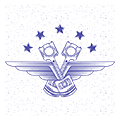
 Компьютерная Энциклопедия
Компьютерная Энциклопедия